ネットラジオ(インターネットラジオ)放送を録音するPC向けソフトウェアはたくさんありますが、そのなかでイチオシのRarmaRadioというフリーソフトを紹介したいと思います。
注:ネットラジオの録音は、個人で利用するされるならば法的に問題無いですが、有償・無償にかかわらず他人に譲渡した場合は頒布扱いとなり万一、起訴(送検)された場合、民事罰・刑事罰の対象となる可能性がありますので、ご注意下さい。
最近ネットラジオ(インターネットラジオ)を良く聴いています。本を読んでいるときや、なかなか眠れない夜だとか、BGMとして流しているのですが、(今さらですが)このネットラジオで流れている楽曲をIDタグ情報付きで保存したいと思い立ちました。
ネットを検索してみるとそれらしいソフトウェアがいくつか見つかりました。なかでもRarmaRadioというソフトが一番ニーズに叶っているものでした。
RarmaRadioは、ネットラジオを録音するだけでなく、楽曲ごとに切り分けて、アーティスト名やアルバム名、そしてアルバムアート(ジャケ写)などのIDタグ情報(メタデータ)を自動的に追加してmp3ファイルにして保存してくれるという非常に便利なソフトなのです。
メタデータを自動的に付加してくれるソフトはRarmaRadio以外にもいくつかあるようですが、私が試した限り、選局できるネットラジオ局に制限があったり、動作が不安定で使いにくかったりと、どれも満足のゆくものではありませんでした。
インターネットラジオ聴取ソフト比較・一覧表にはネットラジオ用のソフトウェアの比較が載っています(RarmaRadioは載っていません)。
各種ネットラジオの機能比較
ネットラジオではradiko.jpが有名なのですが、残念なことに海外のネットラジオ局(たとえば1.fmなど)を聴くことができません。
また、有料ソフトでは、Audials RadioTrackerというソフトがRarmaRadioと似たようなタグ付き録音機能を持っているようです。
RarmaRadioもバージョンによって動作安定性や機能などバラつきがあり、フリーウェアとシェアウェアのバージョンが混在するなどしているようで注意が必要です(RarmaRadioの機能はRaimaRadio : タグ+カバー付mp3に並行録音&タイマー録音可能なネットラジオ/テレビに詳しく紹介されています)。
私がオススメするのは、こちらのサイトからダウンロードできるバージョンです。サイトではRarmaRadio 2.32.2と表示されていますが、実際にダウンロードされるのはRarmaRadio 2.71.1というバージョンです(ちなみにこのバージョンは日本語表示が可能です)。
ダウンロードされたrarmaradio_setup.exeという実行ファイルからインストールします。Windows10の環境で問題なく動作したので、おそらくWindows7/8でも大丈夫だと思います。
以下がRarmaRadioの画面となります(4ストリーム同時録音中)。
RarmaRadioの画面
試用版では4つの同時ストリーム録音までが可能です(製品版は無制限)。ラジオ局に迷ったら、「人気のオンライン放送局」を選ぶこともできます。
楽曲の保存先として予め指定したフォルダ(初期値はc:\User\Music)にRaimaRadioという(なぜかRarmaRadioではない)名前のフォルダが生成されて、その下にラジオ局名とCoverArtというジャケ写を保存するフォルダが生成されます。
RarmaRadioの優れている点として、楽曲と楽曲の間がしっかりとしたタイミングで区切られることです。他のアプリでは、このへんがいい加減で曲の冒頭に前の曲が数秒も入ってしまっているようなケースもありました。
楽曲のフォルダ
CoverArtのフォルダのなかには、ダウンロードされた楽曲のジャケ写が保存されています。
ジャケ写のフォルダ
特定のアーティストやキーワードを登録して、そのキーワードに関連した楽曲を録音する機能もあります。例えば、The Beatlesとキーワード検索しておけばビートルズの楽曲は自動録音してくれるので便利ですね。
RarmaRadioのもう一つ便利な機能は、自動ログオンや予約録音ができることです。これならPCの電源を入れっぱなしで2時間後に自動的にシャットダウンすることなどができます。
またエンコーダもMP3以外にOGG, FLAC, AACなどを選ぶこともできます。まあ大抵のネットラジオ局は128kbpsなので、MP3以外を選ぶ理由は少ないかもしれません。
エンコーダの選択画面
RarmaRadioを使って数時間録音をすると、あっという間に100曲くらいの楽曲が溜まります。
これをmicroSDカードに保存して、Androidスマホで再生すると、ちゃんと楽曲やアルバム名、そしてジャケ写も表示されます。
楽曲リスト画面
再生画面
ところがここで問題発覚。
Androidスマホ(SonyのXperia)に標準の音楽再生ソフト(ミュージック)でフォルダ再生をすると、楽曲の再生順序がファイル名のアルファベット順でしか再生できないので、実際にネットラジオで流れた順序で再生することができないということがわかりました。
ネットラジオで流れた順序で再生しないと、曲の前後のオーバーラップやタイムラグなどの微妙なずれがちぐはぐになってしまい、非常に聴きにくくなってしまいます。
いくつかの音楽再生プレーヤーを試してみましたが、ネットラジオで流れた順序(つまりファイル作成日時の古い順序)で再生してくれるプレーヤーは見つかりませんでした。
そこで、若干手間になってしまうのですが、sdカードに保存されている楽曲のファイルの冒頭に連番を追加する一括変換処理をPCで行うことにしました。
使ったソフトはフリーソフトのflexible renamerというものです(ダウンロードはFlexible Renamer v8.4から)。
ソフトウェアを立ち上げた画面で、まず楽曲ファイルが保存されているフォルダを指定します。このときリストに楽曲ファイルが作成日時順に並んでいることを確認してください(そうでなければ作成日時のタブをクリックしてソートします)。次に、「連番や文字列の追加」から「連番を先頭に追加」を選択したら、画面下の「リネーム」ボタンを押して実行します。
flexible renamer
これで、各楽曲ファイルが古い録音順に先頭に3ケタの連番が追加されます。
あとは、スマホの音楽再生ファイルで普通に再生すると、無事にネットラジオで流れた順番通りに再生することができるようになります。
音楽ソフトによってはギャップレス再生をサポートするものもありますので、それを使えば、ネットラジオをリアルタイムで聴いているかのような臨場感で音楽を聴くことができて、とても便利です。
以下に、個人的にオススメのネットラジオ局を紹介します。
大抵のネットラジオは128kbpsのMP3なので、再生音質はあまり良いものではありませんが、軽くBGMとして聴く分には十分です。
1.FM Otto's Baroque Music
バッハやヘンデルなどバロック音楽のラジオ局です。バッハの有名な作品(無伴奏チェロ組曲、ブランデンブルグ協奏曲、ゴルドベルグ変奏曲など)は頻繁に放送されていますが、バロック初期のクープランやシャルパンティエといった作曲家の作品や、マイナーながら印象的な作品なども紹介されます。週末の朝や眠れない夜などにBGMとしてピッタリです。
181.FM Lite 80s
日本では洋楽全盛期だった80年代のアメリカ・イギリスのポピュラー音楽のラジオ局です。当時流行っていたMTVで有名になった曲もあり、聴いていて思わず懐かしさを感じます。Michael JacksonやHall & Oates, Billy Joelなどが全盛だった時期ですね。ジャケ写はベスト盤のものが多いのが残念ですが、80年代の代表曲がまとめて聴けるのはとても便利です。
Linn Jazz
イギリスのハイエンドオーディオメーカーのLinn社が運営する320kbpsの高音質ジャズ音楽ラジオ局です。音質が良いのはもちろん、選曲もセンスが光ります。Jazzのカテゴリだとスムースジャズに近いでしょうか。こちらも1.FM Otto's Baroqueと同じでBGMにぴったりです。LinnはJazz以外にClassicalというラジオ局もあります。
これまでは漠然とBGMとして聴き流していたネットラジオですが、こうして録音してアーカイブ保存して聴き直してみることによって、印象に残った曲のアーティスト名やアルバム名などがわかり、非常に便利なことがわかりました。
一日中ネットラジオを録音していれば、相当量の厳選された楽曲が保存されるので、そのなかから自分の好みの楽曲やアーティストを探すのも楽しみです。
人は33歳までに音楽的嗜好が固まり、新しい音楽への出会いを止める傾向がある、という研究結果が話題に、という説もあるようですが、ネットラジオを活用して最新ヒットチャートを聴いていれば、新しいアーティストや楽曲に巡り合える機会も増えるのではないでしょうか。
にほんブログ村
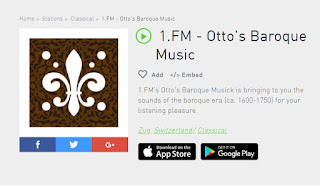



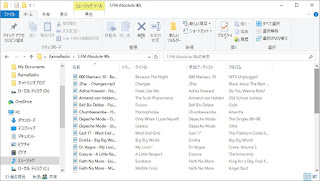





コメント